

By Adela D. Louie, Last updated: January 31, 2024
Hai mai desiderato registrare un momento da un podcast, conservare una fantastica compilation musicale o filmare un webinar importante per riferimento futuro? In questo post ti mostreremo diversi modi per farlo registra audio in streaming su qualsiasi dispositivo.
Questa guida consentirà agli appassionati di musica, in cerca di istruzione o che desiderano rivivere l'incanto delle trasmissioni dal vivo di registrare e salvare rapidamente gli eccezionali momenti audio che danno forma ai loro incontri digitali. Preparati a trasformare ciò che è transitorio in eterno e inizia il viaggio per catturare i momenti!
Parte n. 1: miglior strumento consigliato per registrare audio in streaming: FoneDog Screen RecorderParte n. 2: registratori audio in streaming indispensabiliParte n. 3: metodi su come registrare l'audio in streamingConclusione
La Registratore dello schermo FoneDog è un'opzione eccezionale per acquisire audio in streaming, caratterizzata da un'interfaccia semplice, funzionalità estese e un output eccezionale. Il programma non solo è molto efficace ma garantisce anche un'esperienza di registrazione fluida sia per i principianti che per gli utenti esperti.
Scarica gratis
Per Windows
Scarica gratis
Per Mac normali
Scarica gratis
Per M1, M2, M3
Ecco un tutorial dettagliato che mostra come usarlo registratore vocale basato su computer a registra audio in streaming:
1. Prima di poter iniziare, devi prima ottenere e installare FoneDog Screen Recorder sul tuo personal computer. Avviare il software al termine dell'installazione.
2. Numerosi percorsi vengono registrati dal programma. Una volta completato, scegli "Registratore audio" per iniziare a registrare l'audio.
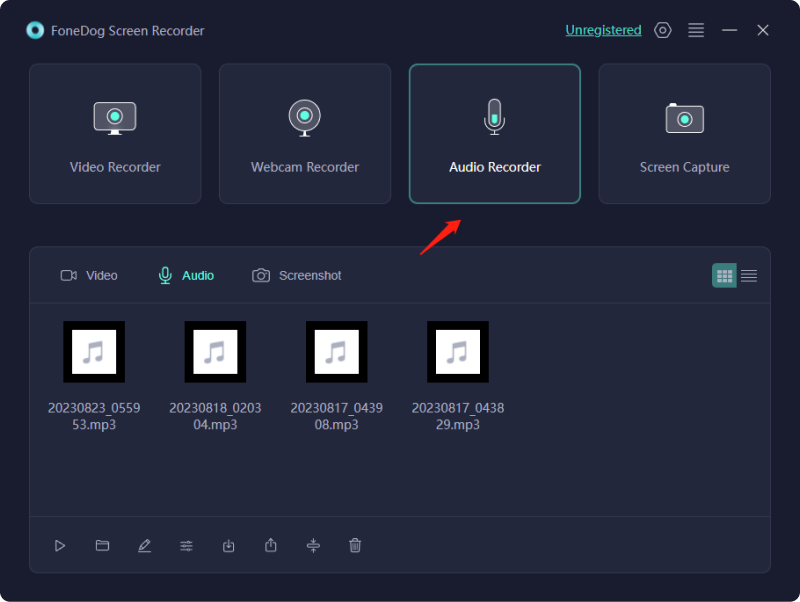
3. Per iniziare la registrazione, scegli la sorgente sonora (un microfono o l'audio del sistema).
4. Successivamente, puoi fare clic su "Inizia a registrare" pulsante per registrare interamente. Una particolare sorgente sonora viene registrata dal programma.
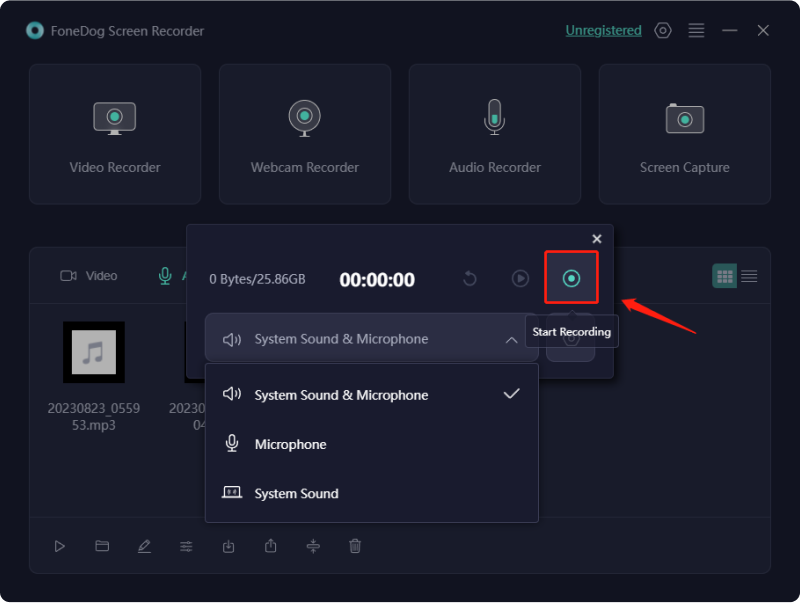
5. Utilizzando i pulsanti che si trovano accanto all'audio, è possibile mettere in pausa e riavviare la registrazione.
6. Se desideri interrompere la registrazione dopo aver selezionato i suoni, fai clic su "Interrompi registrazione" pulsante. Il video clip può essere salvato ovunque sul tuo computer e può anche essere condiviso su una varietà di siti web.
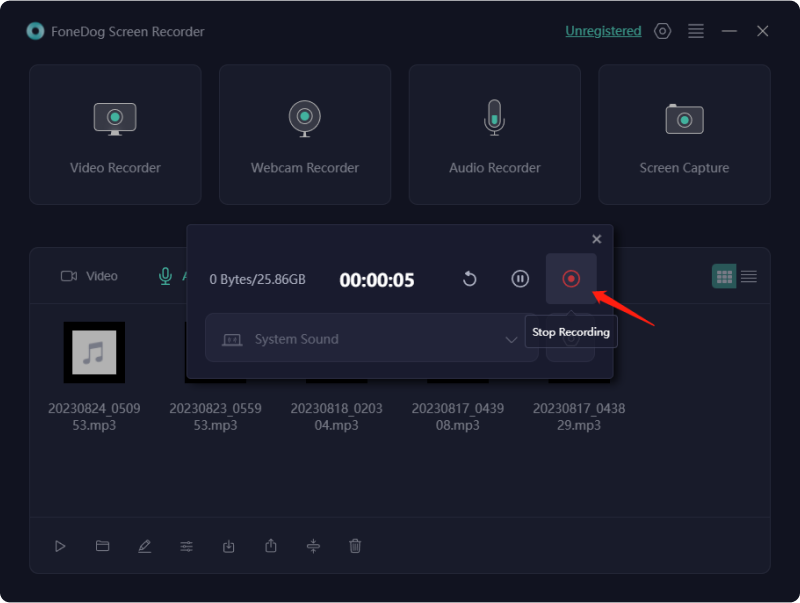
Esplora il campo della conservazione dell'audio utilizzando uno strumento di registrazione audio in streaming che ti consente di registrare audio in streaming da trasmissioni web in alta qualità. Questo programma ha la capacità sia di catturare che di esportare il file audio nel formato che desideri. Esplora le complessità di questi strumenti di registrazione audio in streaming mentre esaminiamo le loro capacità in dettaglio in questa parte. Esamina le opzioni descritte di seguito per scoprire le funzionalità immediatamente disponibili.
Audacity emerge come un registratore musicale in streaming gratuito che vanta funzionalità di editing essenziali, consentendo la registrazione sia dell'audio del microfono che del sistema. Particolarmente vantaggioso quando sul computer è assente l'opzione Stereo Mix, richiede la configurazione del software per applicazioni alternative. Se il tuo unico scopo è la registrazione audio in streaming, configuralo semplicemente e lascialo funzionare.
Free Sound Recorder è un altro freeware per catturare audio in streaming. La sua raffinatezza traspare, facilitando il registrazione di musica in live streaming da diverse piattaforme come YouTube o Grooveshark. Goditi una miriade di brani pubblicati di recente e album senza tempo senza alcun costo sfruttando Free Sound Recorder.
StreamSour si distingue come un semplice software di acquisizione audio, abile nel registrare varie sorgenti audio in streaming sul tuo PC e salvarle come WAV o file MP3. Cattura facilmente l'audio da microfoni, mixer esterni, audiocassette e altro ancora.
Cinch Audio Recorder eccelle nell'acquisizione di audio di alta qualità, fornendo informazioni musicali complete. L'utilizzo della registrazione a livello di sistema consente la registrazione dello schermo senza connessione agli altoparlanti o anche a volumi ridotti. Oltre a fungere da impeccabile strumento di registrazione audio, elimina la pubblicità. Inoltre, funge anche da lettore audio, visualizzando metadati e consentendo l'aggiunta di copertine di album.
L'accesso alla funzione Chrome Audio Capture è gratuito tramite il registratore audio in streaming Internet che ti dà la possibilità di catturare il suono proveniente da una determinata scheda. È possibile che questa estensione di Chrome registri l'audio in streaming per accumulare un totale di venti minuti di audio in formato MP3, a condizione che l'audio in streaming possa essere ascoltato tramite il browser.
SoundTap è applicabile a vari sistemi operativi Windows, inclusi Windows XP, 10 e Windows Vista, nonché Windows 8 insieme a Windows 7. Se sei un utente Mac, assicurati che il tuo sistema sia 10.5 o successivo per compatibilità. Progettato appositamente per la registrazione audio dal vivo, si rivela la scelta ideale per catturare l'essenza della musica e delle sessioni podcast.
Sebbene le opzioni di formato possano sembrare limitate, sono ampie per la maggior parte degli utenti e offrono una scelta tra WAV e MP3. Nei casi in cui incontri un tipo di file non convenzionale, questo software funge da prezioso alleato semplicemente facilitando la conversione senza interruzioni in MP3. La sua compatibilità si estende a una vasta gamma di applicazioni software.
In questa sezione acquisirai nuove competenze su come registrare audio in streaming all'interno della diversa varietà di dispositivi che spaziano dal tuo sistema operativo Windows o magari da un sistema operativo Mac verso o attraverso il tuo iPhone o tali dispositivi Android, quindi controlla questi metodi su come può farlo:
Utilizza la barra di gioco di Windows 10 come strumento di riferimento per acquisire video in streaming sul tuo PC. Questa funzionalità di registrazione è perfettamente integrata in Windows 10, offrendo versatilità oltre il suo soprannome orientato ai giochi. Sebbene originariamente progettato per la registrazione del gameplay, si distingue come un'opzione eccezionale per catturare i contenuti visualizzati sullo schermo, inclusi i media in streaming.
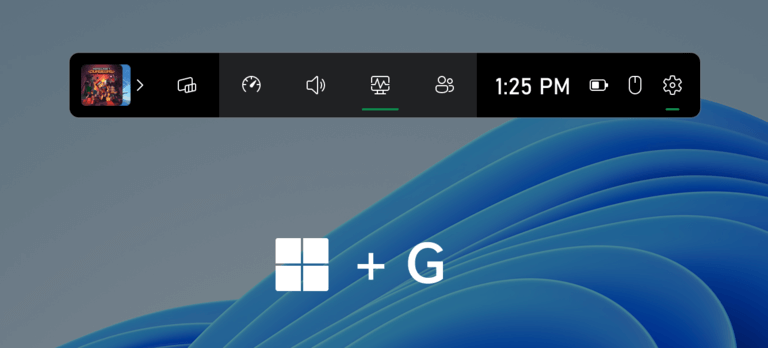
Utilizzando tale di Apple QuickTime Player che è in effetti una funzionalità integrata su ogni MacBook, è stata utilizzata per registrare l'audio in streaming direttamente sul tuo Mac. Questo software svolge diverse funzioni, tra cui la riproduzione video, la registrazione dello schermo e molte più acquisizioni video rispetto all'utilizzo della fotocamera FaceTime, nonché, soprattutto, la registrazione vocale direttamente da una fonte esterna.
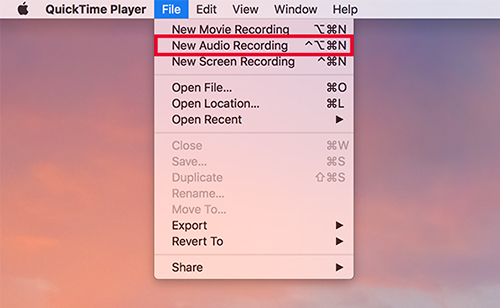
Per registrare l'audio dall'interno del sistema, è consigliabile utilizzare un'estensione come Soundflower. Sebbene QuickTime Player sia il software predefinito, soddisfa solo le esigenze di base. Se hai bisogno di funzionalità ulteriormente avanzate, come la possibilità di modificare i formati di registrazione, ti consigliamo di esplorare la gamma esistente di registratori audio in streaming.
Certamente! Gli appassionati di iPhone possono sfruttare l'app Voice Memo preinstallata per catturare l'audio in streaming senza sforzo. Questa applicazione gratuita e facile da usare non solo facilita la registrazione ma offre anche funzionalità di editing.
Per coloro che cercano funzionalità più avanzate, sull'App Store è disponibile un'app di registrazione dedicata. Approfondisci il tutorial qui sotto, guidandoti attraverso il processo di acquisizione dell'audio sul tuo iPhone utilizzando questa applicazione. Dagli Un colpo!
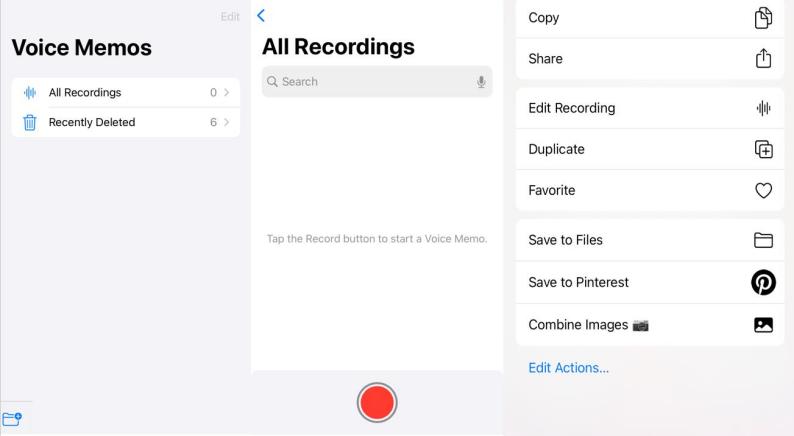
L'app Smart Recorder emerge come un acquisitore audio in streaming gratuito ed efficiente su misura per gli utenti Android. Realizzato meticolosamente per sessioni di registrazione prolungate e di qualità superiore, vanta un'interfaccia utente snella e ordinata.
Funzionalità aggiuntive comprendono la flessibilità di regolare la qualità audio e designare la cartella di archiviazione preferita per l'audio registrato. Inoltre, offre la possibilità di disabilitare o addirittura saltare i segmenti silenziosi, eliminando senza problemi eventuali lacune involontarie. Davvero facile da usare, l'app offre un'esperienza senza problemi. Segui questi semplici passaggi per liberare il suo potenziale:
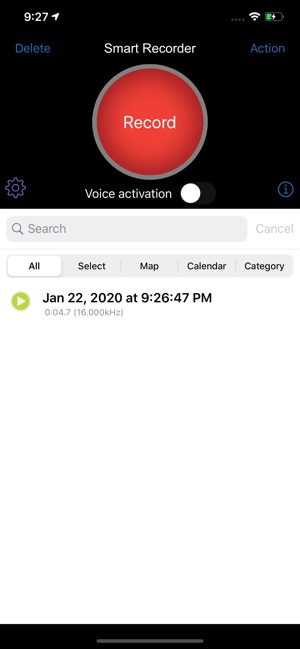
Persone anche leggere4 semplici modi: come registrare l'audio dal computer (Mac)Guida completa su come registrare uno streaming live su PC
In conclusione, registra audio in streaming diventa semplice con strumenti come FoneDog Screen Recorder, offrendo un'esperienza senza interruzioni per utenti di tutti i livelli. Che tu utilizzi Windows o Mac, la versatilità di questi strumenti garantisce la compatibilità su varie piattaforme. Ricordati di scegliere un software affidabile, di configurare le impostazioni in base alle tue preferenze e di goderti la comodità di preservare i tuoi momenti audio preferiti senza problemi. Buona registrazione!
Scrivi un Commento
Commento
Registratore dello schermo
Potente software di registrazione dello schermo per catturare il tuo schermo con webcam e audio.
Articoli Popolari
/
INTERESSANTENOIOSO
/
SEMPLICEDIFFICILE
Grazie! Ecco le tue scelte:
Excellent
Rating: 4.7 / 5 (Basato su 92 rating)